
Konverter Word til Markdown i C# .NET
I vores daglige liv bruges forskellige dokumentformater til forskellige formål. Markdown (MD) er blevet et populært format til at skabe indhold til websteder, blogs og andre online platforme. På den anden side er Microsoft Word et af de mest brugte tekstbehandlingsværktøjer til oprettelse og redigering af dokumenter. Men når det kommer til at publicere indhold online, er Word-dokumenter (DOC/DOCX) muligvis ikke det bedste valg på grund af deres formateringskompleksitet. Det er her, det er praktisk at konvertere Word-dokumenter til Markdown-format. I denne artikel vil vi diskutere, hvordan man konverterer Word-dokumenter til Markdown (MD)-format ved hjælp af C# og REST API.
Markdown er et populært valg til oprettelse af dokumenter, især til teknisk og videnskabelig skrivning, da det giver mulighed for nem formatering af tekst uden at skulle bruge komplekse formateringsværktøjer.
Word to Markdown Conversion API
Aspose.Words Cloud er en REST API, der gør det muligt for udviklere at udføre forskellige dokumentbehandlingsopgaver såsom Word til Markdown konvertering. Ved hjælp af Aspose.Words Cloud SDK for .NET kan du nemt bruge denne API i dine .NET-applikationer. Det tilbyder en enkel og effektiv måde at konvertere Word-dokumenter til Markdown-format, så du kan fokusere på din kerneapplikationslogik.
For nu at bruge SDK’et, søg venligst Aspose.Words-Cloud i NuGet pakkehåndtering og klik på knappen Tilføj pakke. For det andet skal du indhente dine klientoplysninger fra Cloud Dashboard.
Hvis du ikke har en eksisterende konto, skal du blot oprette en gratis konto ved hjælp af en gyldig e-mailadresse.
Word til MD i C#
Prøv venligst at bruge følgende kodestykke til at konvertere Word til MD ved hjælp af C# .NET.
// Få klientlegitimationsoplysninger fra https://dashboard.aspose.cloud/
string clientSecret = "d757548a9f2558c39c2feebdf85b4c44";
string clientID = "4db2f826-bf9c-42e7-8b2a-8cbca2d15553";
// oprette konfigurationsobjekt ved hjælp af ClinetID og Client Secret detaljer
var config = new Configuration { ClientId = clientID, ClientSecret = clientSecret };
// initialisere WordsApi-instansen
var wordsApi = new WordsApi(config);
// indtast filnavn
String inputFile = "test_doc.docx";
// navnet på den resulterende fil
String resultant = "resultant.md";
// resulterende filformat
String format = "MD";
try
{
// indlæse filen fra det lokale drev
using (var file = System.IO.File.OpenRead(inputFile))
{
var uploadFileRequest = new UploadFileRequest(file, inputFile);
// upload fil til skylager
wordsApi.UploadFile(uploadFileRequest);
}
// oprette DocumentWithFormat-anmodningsobjekt
var response = new GetDocumentWithFormatRequest(inputFile, format,outPath: resultant);
// udløse dokumenthandlingen
wordsApi.GetDocumentWithFormat(response);
// udskriv succesmeddelelse, hvis konverteringen er vellykket
if (response != null && response.Equals("OK"))
{
Console.WriteLine("Word to Markdown conversion successfull !");
Console.ReadKey();
}
}catch (Exception ex)
{
Console.WriteLine("error:" + ex.Message + "\n" + ex.StackTrace);
}
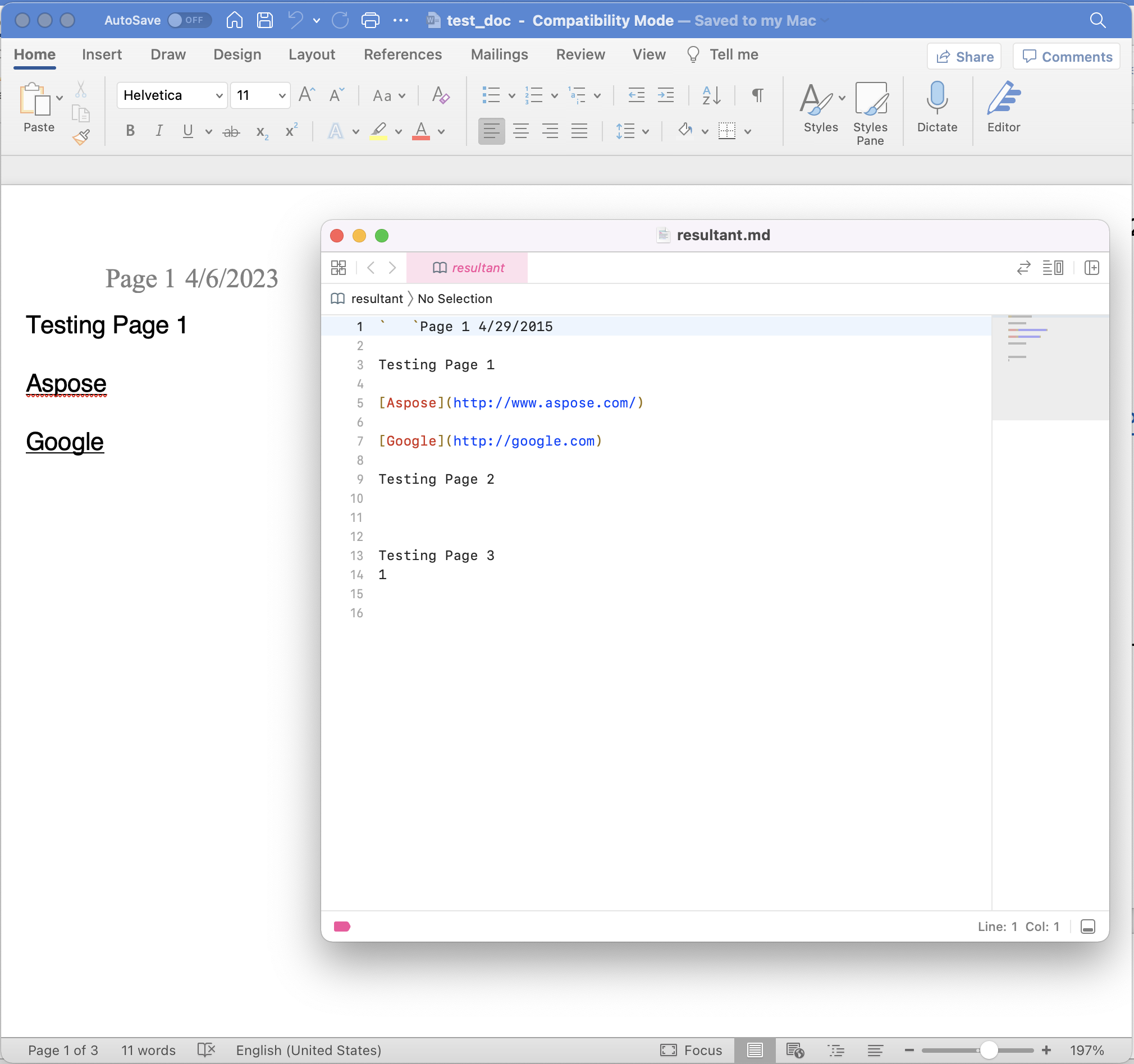
Billede: - Forhåndsvisning af konvertering fra Word til Markdown.
Nedenfor er detaljerne om hver kodelinje.
- For det første har vi oprettet en forekomst af Configuration class, mens vi har videregivet Client ID og Client Secret legitimationsoplysninger som argumenter.
- For det andet skal du oprette et objekt af WordsApi, hvor vi sender Configuration object som et argument.
- For det tredje skal du læse input Word-dokumentet fra det lokale drev og uploade det til cloud storage ved hjælp af UploadFile(…) metoden.
- Opret derefter en forekomst af GetDocumentWithFormatRequest, hvor vi sender inputfilnavnet, det resulterende format som MD og det resulterende filnavn som argumenter.
- Til sidst skal du kalde GetDocumentWithFormat(..)-metoden for at udføre Word til Markdown-konvertering. Efter konverteringen gemmes den resulterende fil også i Cloud-lageret.
Eksemplet på Word-dokumentet brugt i ovenstående eksempel kan downloades fra testdoc.docx.
DOC til Markdown ved hjælp af cURL-kommandoer
Ved at bruge cURL-kommandoer og Aspose.Words Cloud kan du hurtigt og nemt konvertere Word-dokumenter til Markdown-format uden at skulle skrive nogen brugerdefineret kode. Denne tilgang giver mulighed for problemfri integration med eksisterende arbejdsgange og værktøjer, hvilket sparer tid og kræfter. Så ved at bruge cURL-kommandoer og Aspose.Words Cloud til Word til Markdown-konvertering giver det en enkel, effektiv og tilpasselig løsning til dine dokumentkonverteringsbehov.
For at komme i gang med denne tilgang skal vi generere accessToken (baseret på klientoplysninger). Udfør venligst følgende kommando:
curl -v "https://api.aspose.cloud/connect/token" \
-X POST \
-d "grant_type=client_credentials&client_id=bb959721-5780-4be6-be35-ff5c3a6aa4a2&client_secret=4d84d5f6584160cbd91dba1fe145db14" \
-H "Content-Type: application/x-www-form-urlencoded" \
-H "Accept: application/json"
Når {accessToken} er blevet genereret, skal du udføre følgende kommando for at indlæse Word-dokument fra Cloud-lager og konvertere til Markdown (md)-format. Vi har brugt -o parameter som gemmer output på et lokalt drev.
curl -v "https://api.aspose.cloud/v4.0/words/test_doc.docx?format=MD" \
-X GET \
-H "accept: application/octet-stream" \
-H "Authorization: Bearer <accessToken>" \
-o "resultant.md"
Konklusion
Afslutningsvis kan evnen til at konvertere Word-dokumenter til Markdown-format i høj grad forenkle processen med oprettelse af indhold for udviklere, bloggere og tekniske skribenter. Aspose.Words Cloud giver en enkel, men kraftfuld løsning til at opnå denne konvertering, med fleksibiliteten ved at bruge enten .NET SDK- eller cURL-kommandoer. Med dette værktøj kan brugere nemt konvertere deres Word-dokumenter til Markdown-format, hvilket sparer værdifuld tid og kræfter i indholdsoprettelsesprocessen.
nyttige links
relaterede artikler
Besøg venligst følgende links for at lære mere om: